内容导航:
一、无线路由器经常断网怎么办
一、宽带原因很多时候,无线路由器出现掉线并不是由无线路由器自身引起,本着先检查前端设备的思路,应先重点检查前端宽带设备是否存在掉线问题。
1、连接故障线缆松动或连接不牢或水晶头接触片被氧化/卤化,线路接触不好等原因导致高频衰减过大。
解决思路检查连接网络的线缆是否插在正确的端口上,宽带MODEM线应插在无线路由器WAN/Internet口,是否连接正确。
可尝试更换和无线路由器连接的网线试试,并重点检查水晶头做工和质量(如舌片弹性是否足够),水晶头松动和卤化也会导致网络连接时断时续。
ADSL终端的广域口指示灯闪亮,终端无法激活或偶尔能激活,仔细检查用户线和电话线的连接是否正确,连接有没有脱落,必要时可换线试试。
如果是有线宽带,可检查CableModem上的指示灯状态,如果指示灯显示的状态不正常,可检查连接CableModem与有线电视同轴电缆的连接是否牢靠、是否有损坏、接头是否松动等;查看有线电视接收是否正常,如果电视节目效果明显变差或者根本收看不到节目,可致电有线电视客户服务中心。
这样可一步步缩小问题出现可能的范围,以便确定是宽带设备、服务商的问题还是无线路由器的问题。
2、ADSL线路故障进户电话线线路过长,接头过多,或存在一些干扰源。
解决思路用户线路质量太差,单独使用ADSL上网试试看,如果同样掉线,可要求ISP检查进户线质量。
检查ADSL周围是否有无绳电话(手机)、空调、洗衣机、冰箱等电磁干扰比较严重的设备,如有请移开,并不要共用一条电源线(电压不稳也会造成一些MODEM掉线)。
可用以下常见方法判断故障所在——能打电话、不能上网,表明线路正常,原因可能是互联网络问题或ADSL终端问题;能上网,不能打电话,边明外线正常、互联网络正常,原因可能是室内电话连接问题或从ADSL机架到程控交换机问题;不能打电话,也不能上网,可能是外线断,或其他问题;用户端外线绝缘不良,用户上网时一拿电话手柄WAN灯熄灭或宽带信号不能同步,一般为外线绝缘不良或有接头接触不良,修好外线后故障可解除。
3、分离器问题分离器存在故障和连接不正确。
解决思路不解分离器,直接将电话线插上ADSL,单独使用ADSL上网试试看。
正确连接ADSL的信号分离器,正确的连接方法是将来自电信局端的电话线接入信号分离器Splitter的输入端(一般标示为“Line”);将一根电话线的一头连接信号分离器的语音信号输出口,一般标示为“Phone(电话)”,另一端连接你的电话机。
将分离器上的ADSL输出口,一般标示为“ADSL”或“Modem”,用一根电话线接入ADSLMODEM的ADSL插孔。
需要说明的是信号分离器和外线之间不能有其他的电话设备,任何分机、传真机、防盗器等设备的接入都将造成ADSL的故障,分机等设备只能连接在分离器分离出的语音端口后面。
如果在PC旁边不需要电话,可将电话线直接连接ADSL调制解调器,分离器安装在话机前。
4、网卡故障网卡存在兼容性问题。
解决思路网卡本身有质量缺陷,或驱动不匹配,可更新网卡驱动或清洁网卡金手指试试。
检查水晶头与网卡的接触是否良好。
5、应用问题如宽带共享网络中有人正在进行BT下载。
解决思路限制BT下载的流量和带宽,以不影响其它用户正常上网为度,特别是象CM、FTTX+LAN这类共享式宽带,无序的P2P下载是造成网络瘫痪或掉线频繁的主因。
可换一个连接速度较快的大站看看,是否连接速度正常。
6、散热问题宽带设备如ADSL或无线路由器散热不好。
解决思路特别是热天这类问题更明显,散热不好引起这些设备工作速度变慢、效率变低,造成断线频繁的假象。
可用外部散热器进行辅助散热,并注意不要将宽带设备、无线路由器等叠加在一起使用,这只是加重各类设备的散热负担。
7、病毒原因计算机由于病毒感染,导致上网速度极慢或掉线频繁。
解决思路如果计算机在进行常规操作或局域网访问/传输时也出现速度变慢的问题,很可能是病毒所致。
由于计算机被病毒感染,使计算机及网卡的工作性能下降,不能处理大量的数据流,经常掉包,从而导致上网速度极慢或掉线频繁的现象。
可直接用新版杀毒软件进行查杀,或PING网关用查看流量的方法来定位问题。
8、设备问题设备自身存在软硬件缺陷。
解决思路其中刷新firmware可解决很多兼容性问题,比如华为mt800的fw版本有很多,并且芯片也有viking和vikingII等好几种,可选择最稳定的firmware版本刷之。
了解更多服务优惠点击下方的“官方网址”客服45为你解答。
二、无线路由器总出现掉线问题
第一、信号干扰:检查附近有没有其它的无线网络,如果你发现别人使用了和你相同的信道,就得将自己的网络改为不冲突的信道,在2.4GHz的带宽中仅有三个信道互不冲突,多数家庭和小型办公场所将其AP接入点设置为使用6信道。
第二、利用率太高:在活跃的无线网络用户太多时,或者在用户们正在操作一些占用带宽过多的应用时,对网络的应用有可能会达到接入点的最大容量。
可通过较低的功率将终端放在更靠近的位置,从而创建更小的的信号蜂窝,这种微型蜂窝方法可以减少每个接入点中的用户数量,从而使每个用户获得更多的容量。
第三、覆盖盲点:网络性能太差的根本原因有可能路由器发生故障了,建议检测路由器:天线有没有断掉,状态灯是否报错,电源功率够不够等等。
三、路由器老是断网掉线怎么办
路由器无线掉线问题常见于以下几种原因:
无线干扰
无线干扰是导致无线应用不稳定的重要因素,一是微波炉、无绳电话,2.4G无线鼠标键盘等电器的强干扰,二是周围其他的无线路由器信号干扰。
这些干扰一般会导致无线上网速度变慢,严重时可能会导致无线客户端掉线。
推荐解决办法如下:
1、无线路由器摆放位置尽量远离微波炉、无绳电话等强干扰源,尽量使用非2.4G频段的无线鼠标键盘;
2、将无线终端移近路由器使用,保障无线信号的强度;
3、将无线路由器放在客户端数量较多的地方,保证信号强度,对于信号较弱的无线覆盖区域,考虑增加路由器或者AP做强信号覆盖;
4、尝试修改无线路由器的无线信道(尝试1、6、11等信道),固定频段带宽为20MHz,减少与其他无线路由器之间的干扰。
无线终端自身信号较差
无线传输是双向的一个过程,当路由器通过无线将数据传输给终端后,终端也要回复路由器,才能继续后续的传输过程。
一般手机的信号强度都会弱于笔记本电脑和无线路由器,所以当手机和路由器之间存在障碍物时,就有可能因为障碍物较多而导致无线路由器接受到终端的无线信号强度较差,从而引起无线掉线的问题。
如果终端的信号强度较差就有可能引起以下两种问题:
1、手机上搜索到无线路由器的信号强度明明很强,但是却上不了网或者无线掉线;
2、手机连接无线路由器频繁掉线,但是笔记本电脑却使用正常。
针对以上两种情况,需要考虑无线终端和无线路由器是否存在较多的障碍物?如果存在较多障碍物就需要增加无线路由器数量,保障频繁掉线区域的无线覆盖效果。
无线终端数量过多
当无线终端带机量超过推荐带机量时,容易出现部分终端连接不上无线信号或者上网比较慢的情况,可以通过无线设置>>无线主机状态确认当前连接路由器的无线主机数量。
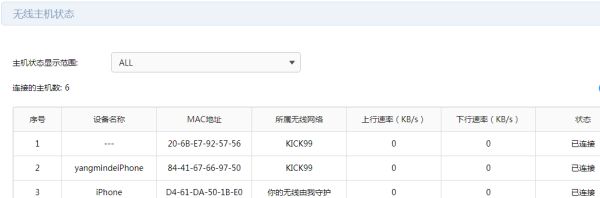
如果实际上网的设备超过推荐带机量,则建议更换带机量更高的无线路由器;
如果通过MAC地址确认存在部分“蹭网”设备,则建议通过修改无线密码或者设置无线MAC地址过滤功能,将“蹭网”设备踢出。
部分无线终端占用带宽过大
部分终端占用过高的带宽,导致其他设备上网速度变慢甚至掉线,同样可以通过无线设置>>无线主机状态中的上下行速率确认是否存在占用大量带宽的客户端。
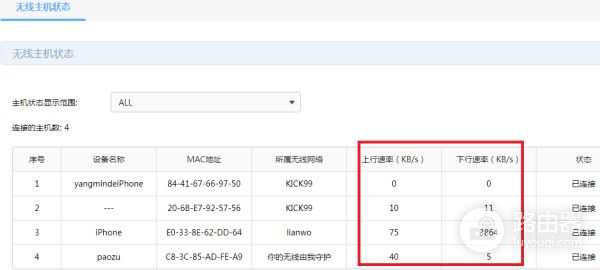
如果存在部分无线客户端占用带宽过高,建议通过终端管理功能限制客户端上网速率。
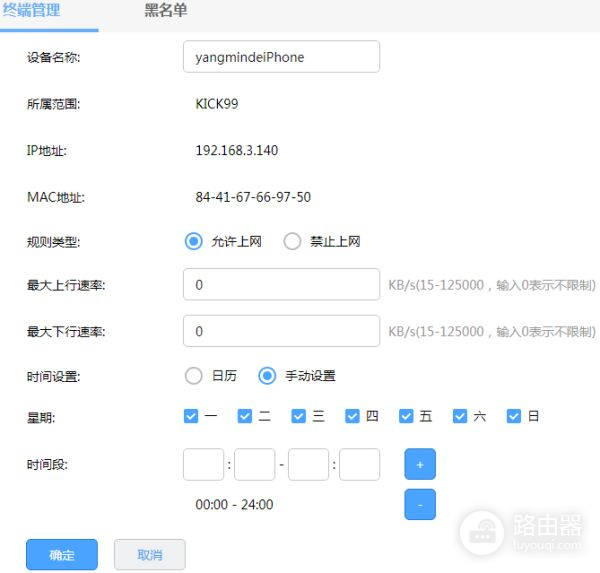
蹭网设备导致无线不稳定
如果无线网络被蹭网,蹭网者可能利用网络进行P2P下载或者观看在线视频等大流量操作,必然会占用大量带宽,导致网络卡、慢甚至掉线。
部分场景用户会使用别的路由器桥接主路由的无线网络,从而导致无线带机量超过实际推荐值,甚至引入环路的风险性。
为了解决此种情况,建议定时修改无线网络名称和密码。
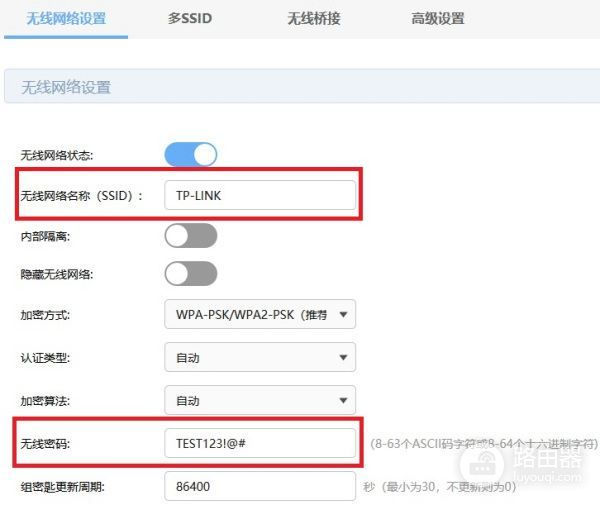

 支付宝扫一扫
支付宝扫一扫 微信扫一扫
微信扫一扫

